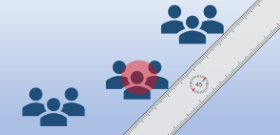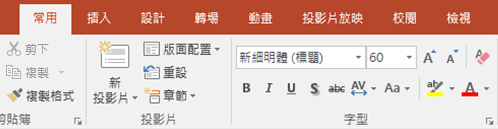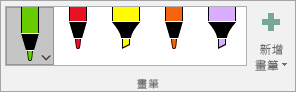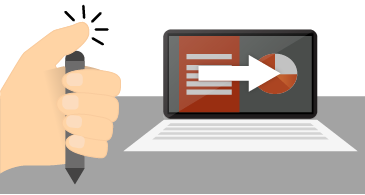重要: 我們將於 2025 年 10 月 14 日終止對 Office 2016 和 Office 2019 的支援。 升級至 Microsoft 365 即可隨時隨地在任何裝置上工作,並繼續獲得支援。 取得 Microsoft 365
PowerPoint 2019 包含多項舊版中未提供的新功能。
視覺效果
PowerPoint 的縮放功能
![顯示 PowerPoint 摘要縮放的 [摘要章節] 投影片。](/images/zh-tw/6334e4ca-deab-426c-a456-b6d5157a030c)
若要讓簡報更加生動並允許在簡報中進行自訂瀏覽,請嘗試 PowerPoint 的縮放功能。 當您在 PowerPoint 中建立縮放,您就可以在簡報時,以您決定的順序來回跳到特定投影片、章節和簡報的部分,而且在不同投影片之間的移動動作會使用縮放效果。
圖片和其他媒體
視覺震撼效果的向量圖形
您可以在簡報中插入和編輯可縮放向量圖形 (SVG) 影像,以建立清晰鮮明且精心設計的內容。 您可以將 SVG 影像重新著色,而且縮放或調整 SVG 影像的大小時,不會損失任何影像品質。 Office 支援已套用濾鏡的 SVG 檔案。


插入 3D 模型以全面查看各種角度
使用 3D 模型來增加簡報的視覺效果以及創意影響力。 輕鬆地插入 3D 模型,然後進行 360 度旋轉。
在簡報中使用 [轉化] 轉場,讓模型生動活潑,在投影片之間建立如電影般的動畫效果。
![在 [檔案] > [新增] 底下顯示 3D 模型範本](/images/zh-tw/d222bd03-a72b-4614-98ba-c49ac361775c)
移除背景更輕鬆
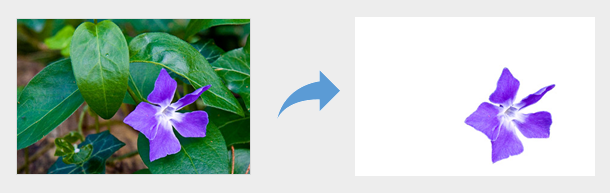
我們讓您能更輕鬆地移除和編輯圖片的背景。 PowerPoint 會自動偵測一般背景區域;您不需要在圖片的前景周圍繪製一個矩形。 用來保存或移除繪製區域的鉛筆功能,現在可讓您繪製任意形狀的線條,而非僅限於直線。
您也可以使用鉛筆
![顯示根據簡報建立影片時可用選項之 [匯出] 對話方塊的螢幕擷取畫面](/images/zh-tw/97ec5d34-2511-4bdc-bd79-b199d59cb21d)
![[視訊播放] 按鈕圖示](/images/zh-tw/f2112bcc-bb98-4f1f-9a76-92bd00be4eaf)
使用數位筆跡繪製或書寫
筆跡效果
您可使用筆跡效果和多種色彩以個人風格表達自己的想法,包括金屬筆和彩虹、銀河、岩漿、海洋、金色、銀色等筆跡效果。
協助繪製直線的直邊
在擁有觸控式螢幕的裝置上,您可以使用功能區 [繪圖] 索引標籤上的 [尺規],來繪製直線,或將一組物件對齊。 水平、垂直放置尺規,或放在其間的任何位置,它的角度設定可讓您在需要時設定到精確的角度。